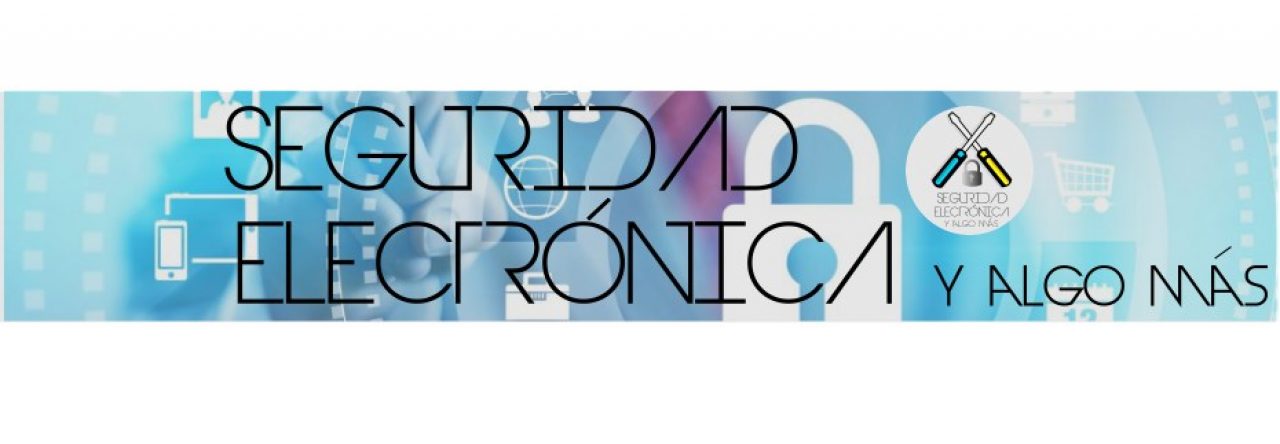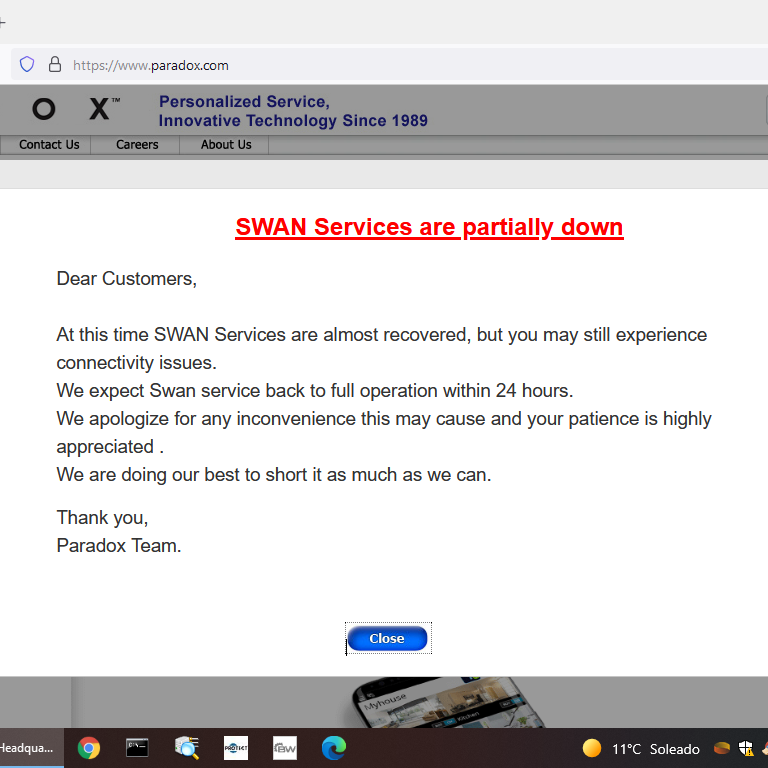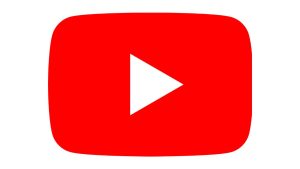CONFIGURAR ZONAS DSC

Vamos a configurar zonas en una central DSC.
En esta explicación, será para las centrales DSC PC1616, PC1832, PC1864.
Se van a configurar las zonas de diferentes tipos, pero programaremos las más comunes.
Relaizaremos la configuracionen las cuatro primeras zonas.
CONFIGURACION DE ZONAS
- ZONA 1 – RETARDO 1 – PARTICION 1
- ZONA 2 – INTERNA – PARTICION 1
- ZONA 3 – INSTANTANEA – PARTICION 1
- ZONA 4 – HURTO 24 H – PARTICION 1
La configuración la haremos de dos formas, por el software DLS5 y por el teclado.
Para la configuración de las zonas tenemos que ir a:
- ATRIBUTOS DE LAS ZONAS
- PROGRAMACIÓN DE LAS PARTICIONES
Por el software DLS5
Nos vamos a la pestaña de zonas y ahí haremos la definición de cada zona.
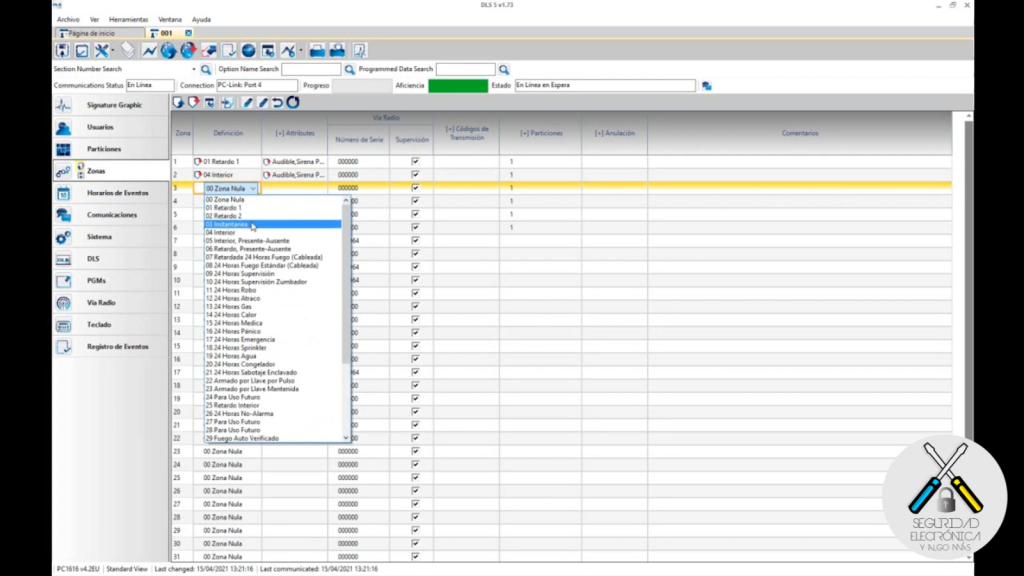
En esa misma pantalla a la derecha definimos para que partición es cada zona, en este caso todas a la partición 1.
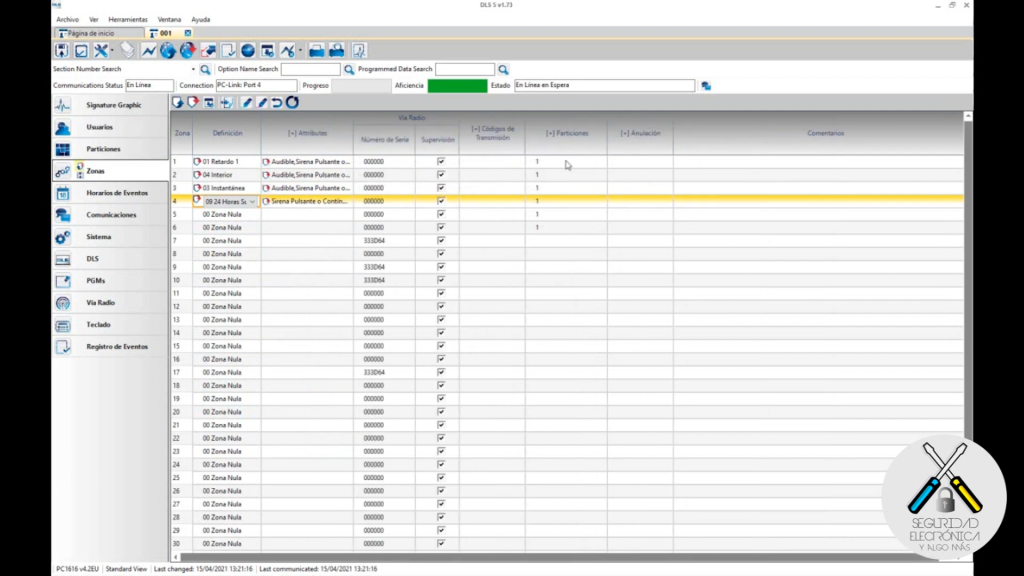
Y con esto, ya las tendríamos configuradas por el software DLS5.
Ahora realizaremos lo mismo por el teclado.
Iremos a las siguientes secciones.
Para la zona 1:
- Seccion 001 Automaticamente entra en la zona 1
- 01 Retardo 1
Después pasa automaticamente a la zona 2 y sucesivamente.
- 04 Interna
- 03 Instantanea
- 11 Hurto 24 horas

Una vez hayamos definido las zonas, nos vamos a la parte de las particiones.
Entraremos en la seccion 202 que es la programacion de la partición 1.
Señalamos por cada tecla de 1 al 8, que zonas van a estar en la partición 1.
Pulsamos en el teclado, las teclas 1,2,3,4 porque son las zonas que van a estar en la partición 1.

Con esto finalizamos la configuración de las 4 primeras zonas de la central, con la definición de zonas más comunes.
Cada cliente después, puede configurar cada zona como sea más factible para su instalación.
Si te ha gustado este artículo, puntúa el post.
Puedes contactarnos a través de un comentario en este post, o a través del canal de youtube o el perfil de facebook.
Disfruta de la seguridad electrónica, un mundo que evoluciona día a día.